Xbox застрял на экране «Подготовка консоли»
Если вы попали на эту страницу, то, скорее всего, ваш Xbox Series X|S или Xbox One завис на экране «Подготовка консоли», когда вы пытались сбросить консоль до заводских настроек по умолчанию. В этом посте предлагаются предложения, которые должны помочь пострадавшим консольным игрокам решить проблему.
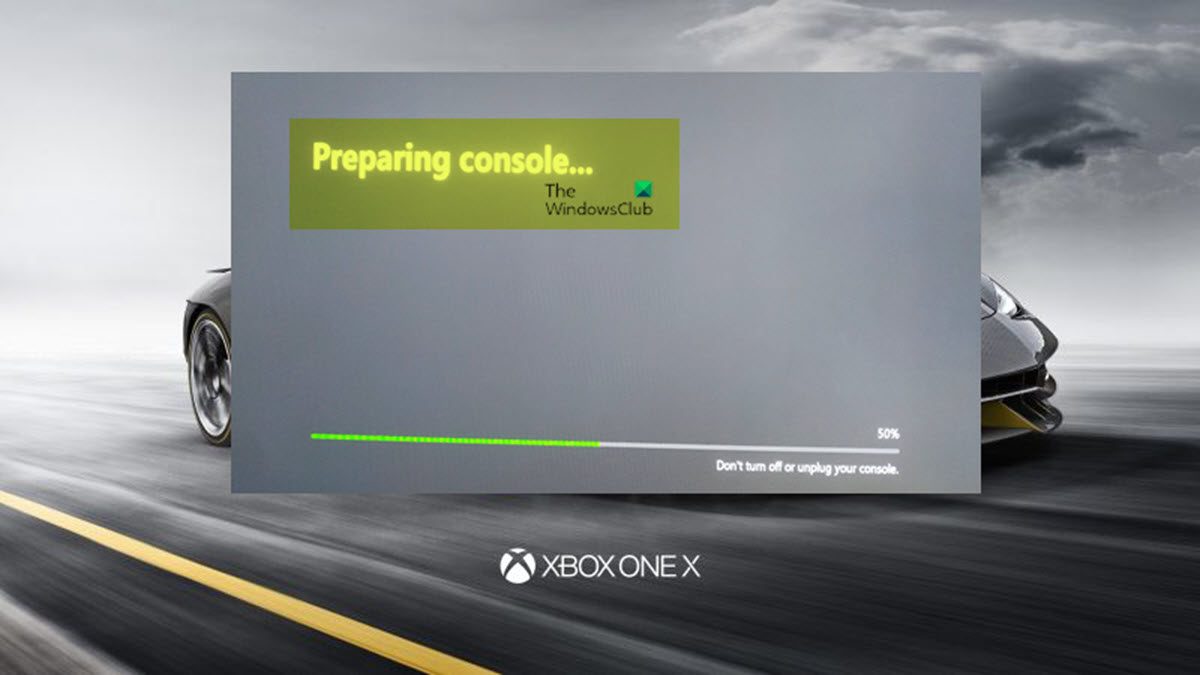
Xbox застрял на экране «Подготовка консоли»
Если при попытке сбросить консоль Xbox до заводских настроек по умолчанию, выбрав вариант «Сбросить и удалить все» или «Сбросить и сохранить мои игры и приложения», но вы застрял на экране подготовки консолито любое из наших предложений, представленных ниже, должно помочь вам решить проблему с вашей игровой системой в кратчайшие сроки!
- Выключите и снова включите консоль Xbox.
- Выполните автономное обновление системы
Теперь давайте посмотрим на описание процедуры, связанной с каждым из приведенных выше предложений.
Программы для Windows, мобильные приложения, игры - ВСЁ БЕСПЛАТНО, в нашем закрытом телеграмм канале - Подписывайтесь:)
1]Выключите и снова включите консоль Xbox.
Как правило, действия «Загрузка», «Перезагрузка», «Перезапуск», «Сброс», «Полный сброс» и «Выключение питания» часто выполняются для устранения временной неисправности, восстановления заводских настроек по умолчанию, возврата параметров к значениям по умолчанию или обновления до новых функций.
Если у вас есть устройство, которое работает неправильно, в данном случае ваша консоль Xbox, рекомендуется сначала попробовать выключение и выключение питания, но имейте в виду, что выключение и выключение питания не решит более серьезные проблемы. Тем не менее, если кажется, что выключение и включение устройства не помогает, вам нужно выполнить еще несколько действий по устранению неполадок. Тем не менее, чтобы вручную выключить и снова включить консоль Xbox, выполните следующие действия:
- Нажмите и удерживайте кнопку Xbox на передней панели консоли примерно 10 секунд, чтобы выключить консоль.
- Отключите Xbox от сети.
- Подождите не менее 30-60 секунд.
Поскольку некоторые устройства несут электрический заряд в течение нескольких секунд после отключения питания, что может привести к тому, что питание не будет отключено, обычной практикой является оставить устройство выключенным на пару секунд, прежде чем снова включить его.
- По истечении времени снова подключите Xbox к розетке.
- Теперь нажмите кнопку Xbox на консоли или кнопку Xbox на геймпаде, чтобы снова включить консоль.
После того, как вы выполните описанные выше шаги, вы должны увидеть зеленую анимацию загрузки при перезапуске консоли — теперь вы можете снова попытаться перезагрузить Xbox, но если операция по-прежнему зависает на экране «Подготовка консоли», повторите шаги, описанные выше, но это время вокруг, при повторном запуске консоли, удерживайте кнопку питания и кнопку диска, пока не услышите 2 звуковых сигнала — это должно помочь, в противном случае перейдите к следующему предложению.
Читать далее: Установка игры для приложения Xbox зависает при подготовке 0%
Что делать, если ваш Xbox зависает при перезагрузке?
Если ваша консоль Xbox зависает при перезагрузке, вы можете выполнить следующие действия, чтобы отключить и снова подключить кабель питания консоли:
- Выключите консоль, нажав и удерживая кнопку Xbox на передней панели консоли около 10 секунд, пока она полностью не выключится.
- Отсоедините кабель питания консоли.
- Снова подключите кабель питания консоли.
- Нажмите кнопку Xbox на консоли, чтобы снова включить систему.
Почему мой Xbox зависает на черном экране загрузки?
Если ваш Xbox застрял на черном экране загрузки, вы можете сделать следующее и посмотреть, поможет ли какое-либо из предложений.
- Подключите кабель HDMI к другому порту HDMI на телевизоре.
- Используйте другой кабель HDMI для подключения консоли к телевизору.
- Подключите консоль к другому телевизору
- Выключите и снова включите консоль
Программы для Windows, мобильные приложения, игры - ВСЁ БЕСПЛАТНО, в нашем закрытом телеграмм канале - Подписывайтесь:)